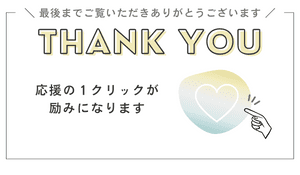ブログの執筆効率を上げたい…なにかいい下書きツールはないかな~
ブログの執筆効率を上げるためには、自分にあう下書きツールをえらぶのがポイントです。
しかし、下書きツールといってもその種類はさまざま。
選択肢が多すぎて、なにをえらべばいいのかわからない!と思っていませんか?
そこで本記事では、以下2点に着目しておすすめの下書きツールを3つ厳選しました!
- 無料
- テキスト作成に特化
各機能を一覧できるよう比較表もご用意しましたので、ぜひ参考になさってください。
本記事はこのような方にオススメ
- スキマ時間を有効活用したい方
- 執筆作業の時短をかなえたい方
- 使用中の下書きツールに満足できていない方
下書きツールをえらぶポイント
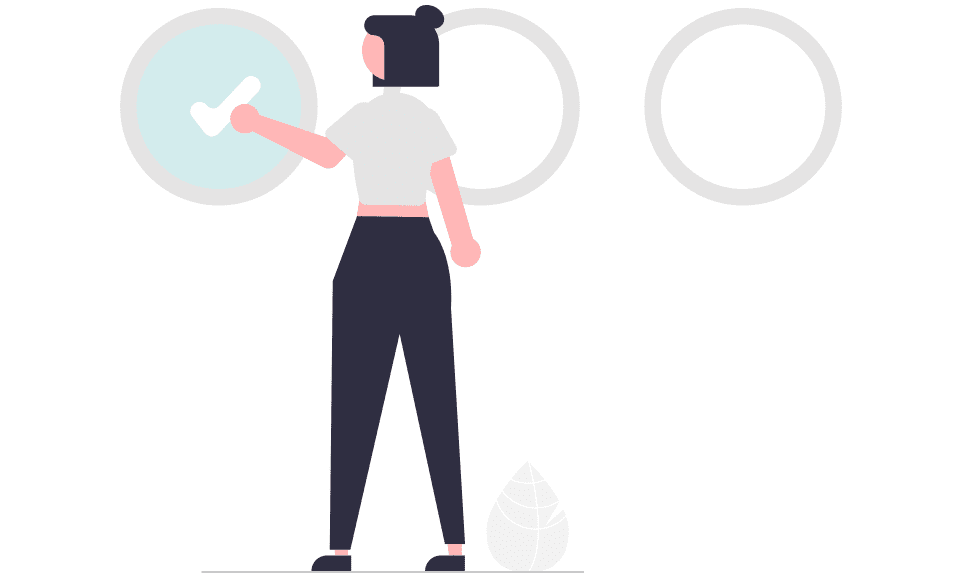
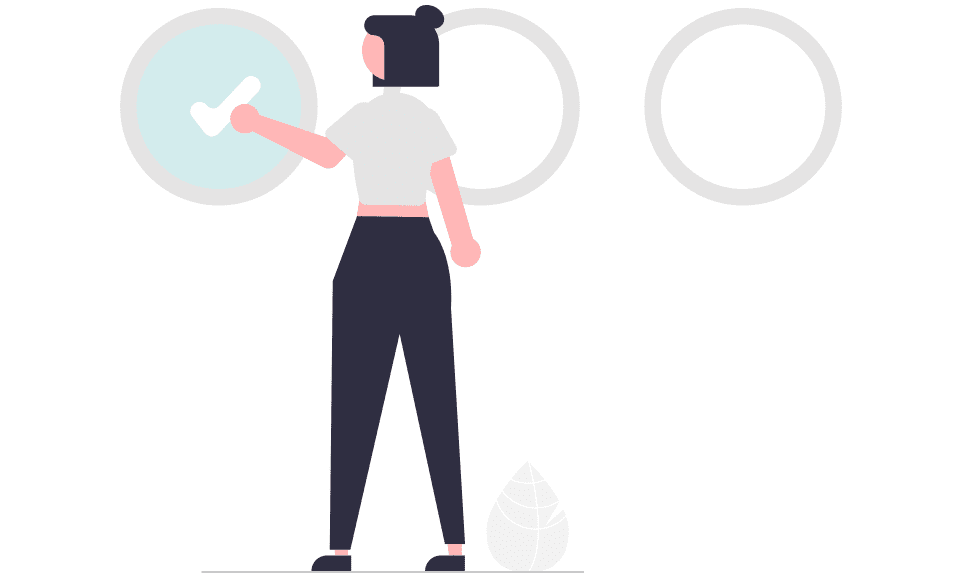



なんで人によって、おすすめする下書きツールがちがうの?



「つかいやすい」と感じるポイントがちがうからだよ。
PCやスマホの機種、デザインの好み、下書きツールに求める機能など……なにを重視するかは人によってちがいます。
自分にあう下書きツールをみつけるには、以下3つの基準を参考にえらんでみてください。
- 執筆画面がみやすいか
- ほしい機能がそなわっているか
- 使用デバイスに対応しているか
執筆画面のみやすさ
画面のみやすさは、執筆効率を上げるのにもっとも重要なポイント。
不要なものが目に入ると、それだけで集中力が散漫してしまいます。
本記事では冒頭で述べたように、テキスト入力に特化したツールをえらんだため、操作画面は比較的シンプルです。
ですが、ツールバーなど最低限のデザインは各ツールでことなる部分。
どこまでの「スッキリさ」を求めるのかで、えらぶツールがかわります。
機能の充実度
好みが大きく分かれるポイントといえば、ツールに求める機能ではないでしょうか?
見出しの設定をしたい
文字カウント機能がほしい
フォルダ分けしたいなど……



ツールにより推している機能も大きくかわるよ。
次章にて一覧にしていますので、みくらべてみましょう。
対応デバイス
ツールの性能を100%発揮できるのは、対応しているデバイスと組み合わせたときです。
たとえば、Mac純正メモアプリ。
Mac製品同士だとスムーズな同期が可能ですが、それ以外だとひと手間かかるのがデメリット。
Windows向けなのかMac向けなのか、iPhone向けなのかandroid向けなのか。
その点にも注意して下書きツールをえらびましょう。
おすすめの下書きツール3選+α
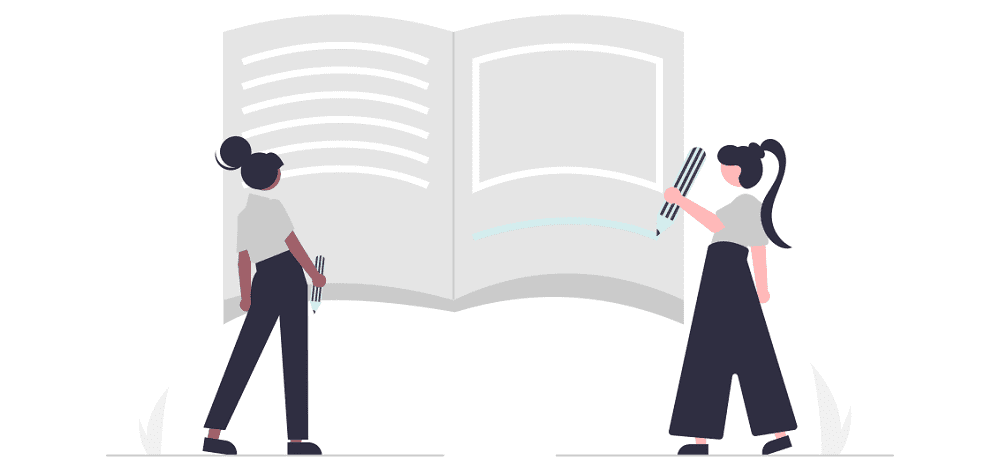
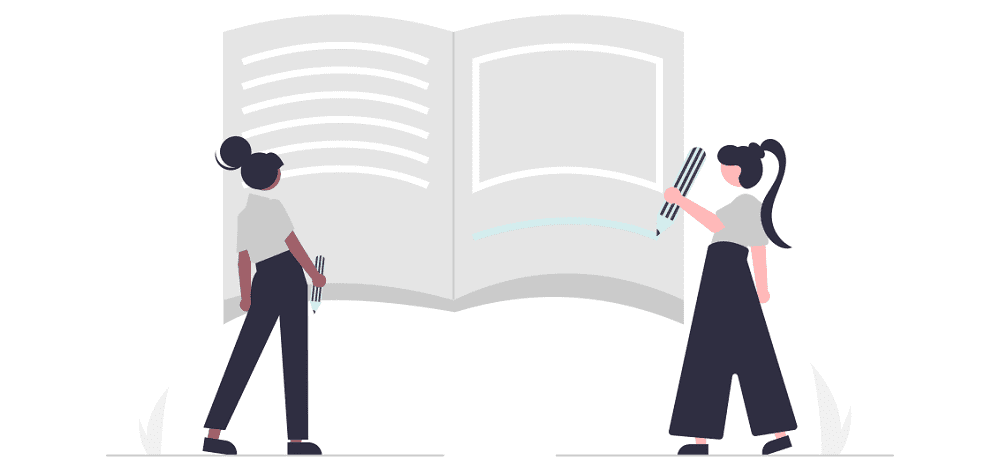
では、さっそく!
ブログの下書きにオススメのツールを紹介します。
- Simplenote
- Mac純正メモ
- Googleドキュメント



どれも多くのブロガーさんたちに愛用されている有名な下書きツールだね!
たくさんの下書きツールがあるなかで、この3つに絞った理由はこちら↓
- 無料でつかえる
- テキスト作成に特化している
まずは、各ツールで使用できる機能を一覧で確認してみましょう。
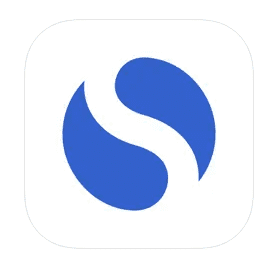 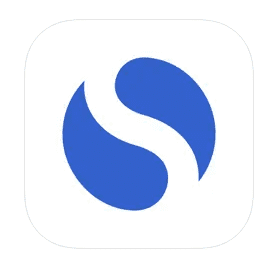 Simplenote | 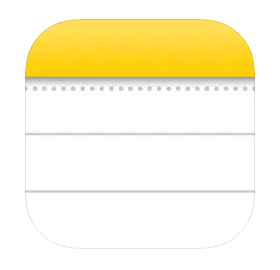 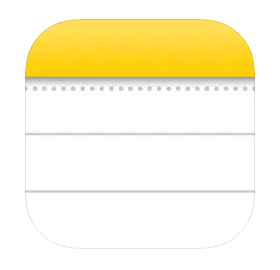 Mac純正メモ | 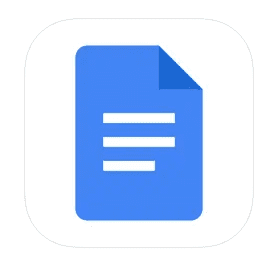 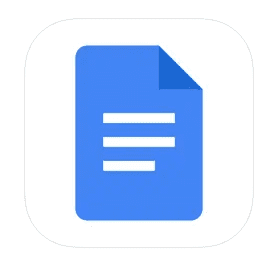 Googleドキュメント | |
|---|---|---|---|
| 文字装飾 | |||
| 見出し設定 | |||
| 同期 | |||
| オフライン使用 | |||
| 文字カウント | |||
| フォルダ分け | |||
| 画面のシンプルさ | |||
| 対応機種 | Windows / Mac iPhone / android | Windows / Mac iPhone | Windows / Mac iPhone / android |
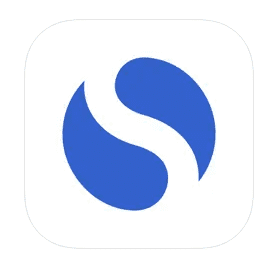 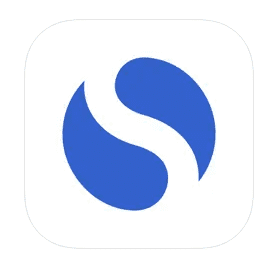 Simple note | 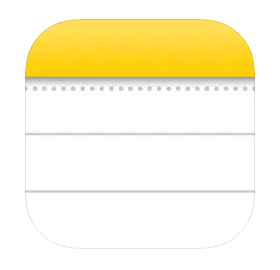 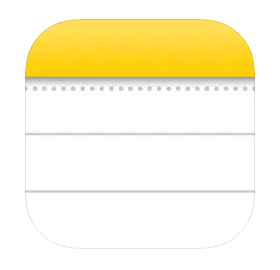 Mac純正 メモ | 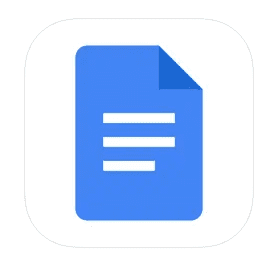 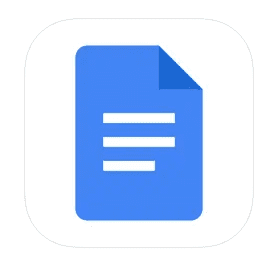 ドキュメント | |
|---|---|---|---|
| 文字装飾 | |||
| 見出し設定 | |||
| 同期 | |||
| オフライン 使用 | |||
| 文字 カウント | |||
| フォルダ 分け | |||
| 画面の シンプルさ | |||
| 対応機種 | Windows Mac iPhone android | Windows Mac iPhone | Windows Mac iPhone android |



〇が多いから良い、×が多いからダメというわけではありません。
つぎから、それぞれのメリット・デメリットをくわしく紹介します。
「あなたが求める機能」がどのツールにそなわっているのか、さがしてみましょう!
最後に+αの「おまけツール」も紹介しています。(こっそり
Simplenote
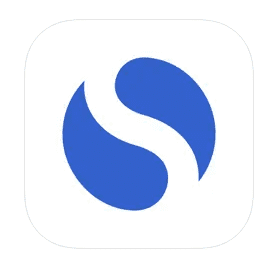
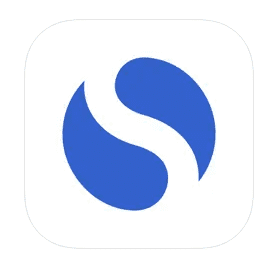
『Simplenote』はWordPress.com運営のAutomatticが提供しているサービスです。
特徴は、その名前のとおり「シンプルさ」。
トップやサイドにテキスト編集用のツールバーが無いので、すっきりとした画面が広がります。
メリット
- 文字入力専用エディターであるため動作が軽い
- シンプルな画面で「書く」ことに集中できる
- すべてのデバイスで同期できる
画像、音声、動画の使用はできず「文字入力」のみに特化しているSimplenote。
その分、ほかにはない操作面での動作の軽さがユーザーからの支持を集めています。
デメリット
- 文字装飾ができない
- フォルダ分けができない
文字装飾はマークダウン記法をつかうことで、ある程度は可能。
また、Simplenote特有の機能として「タグ」の設定があります。
各ノートにタグを設定し、タグ別にノートを整理できる機能です。



タグはひとつのノートに対して複数設定できるみたい。上手くつかえばフォルダより細かい仕分けが可能になるよ!
Simplenoteは文字装飾機能がない分、テキストのみに集中できるツール。
とにかくサクッと執筆をすすめたいという方にはオススメです。
\ 全機能がシンプル! /
公式サイト
⇒Simplenote
アプリのダウンロード
⇒iPhone/iPadはApp Storeへ
⇒androidはGoogle Playへ
Mac純正メモ
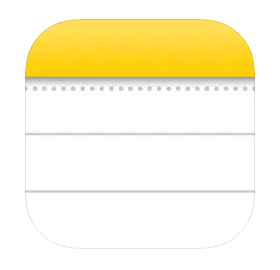
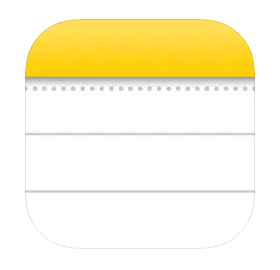
Mac・iPhone・iPadには、はじめから搭載されている『Mac純正メモ』アプリ。
普段からメモ感覚で利用している方も多いのではないでしょうか。
メリット
- Apple製品には標準搭載されている
- 画像やURLを手軽に追加できる
- チェックリスト機能がある
チェックリストや画像・URLの追加など、ちょっとした内容をその場でメモできる手軽さは純正メモがダントツ。
それだけでなく、文字装飾や見出し指定もでき、長文テキストに対応している点も優秀です。
デメリット
- Windowsだとブラウザでの操作性に欠ける
- パソコンでのテキスト画面がせまく見づらい
Windowsの場合、アプリのインストールはできないためブラウザでの使用となります。
ブラウザでメモを開く→icloudにログインすることでiPhoneとの同期が可能。
iPhone・iPadとWindowsのメモの同期方法は、以下の記事で分かりやすく説明されています。





充分すぎる機能性!Apple製品ユーザーならインストールの必要もないし、純正メモは神ツールだね!
一方で、Windowsユーザーにとっては多少の機能制限があるため、ムリして使う必要はなさそうです。
\ あのマナブさんも使ってるよ! /
Googleドキュメント
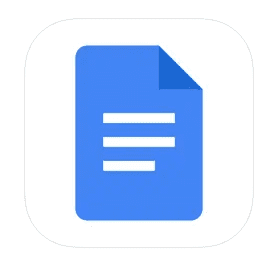
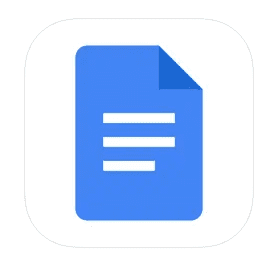
Googleが無料提供している『Googleドキュメント』。
オンラインでドキュメントの作成・編集ができる文章作成ツールです。
メリット
- 音声入力ができる
- 同期スピードがはやい
- WordPress(ブロックエディター)との相性がいい
Googleドキュメントでほどこした見出し設定や太字は、WordPressにコピペしてもそのまま反映されます。
下書きである程度の編集ができると、あとあと清書もラクですね。
デメリット
- フォルダ分けができない
- Googleアカウントが必要
フォルダ分け機能はありません。
ブログのカテゴリごとに、下書きを分けておきたい方には不向きです。
また、Googleアカウントも必要。



私Googleにお世話になりまくってるからアカウントもってる~!
お持ちの方は、Googleドキュメントを試す価値あり!
そうでない方は、これだけのためにアカウント開設する必要はないかな。
Googleドキュメントの詳しい使い方は、こちらの記事で解説しています。
\ ちょっとした校閲もできる! /
公式サイト
⇒Googleドキュメント
アプリのダウンロード
⇒iPhone/iPadはApp Storeへ
⇒androidはGoogle Playへ
WordPress公式アプリ


「おまけ」として知っておきたいツールがこちら!
下書き用のテキスト作成ツールというより、外出先でもWordPressを触りたい方へは『Wordpress公式アプリ』がオススメです。



WordPressに公式アプリがあるなんて知らなかったー!
こちらのアプリはなんと!
記事執筆向けの機能に絞っているため、スマホのブラウザ版より扱いやすくなっている点が特徴。
ただし、文字装飾はHTMLモードでコードを入力しないとできません。



あくまでも、Wordpressへの本書きを優先させたいときに利用するのがオススメです。
とはいえ、スマホでWordpressを直にさわれるので、出先からでも投稿できる点はありがたいですよね♪
\ どこでも開ける手軽さが魅力 /
アプリのダウンロード
⇒iPhone/iPadはApp Storeへ
⇒androidはGoogle Playへ
まとめ:自分にあう下書きツールをみつけよう
本記事では、おすすめの下書きツール3選+αの計4つを紹介しました。
- Simplenote
- Mac純正メモ
- Googleドキュメント
- WordPress公式アプリ
自分にあう下書きツールをみつけるポイントは以下3点を基準に。
- 執筆画面がみやすいか
- ほしい機能がそなわっているか
- 使用デバイスに対応しているか
自分が使用しているデバイスに対応しているかは絶対条件!
デザインや機能性は優先順位をきめて、取捨選択するといいでしょう。
以下の機能一覧もご参考ください↓
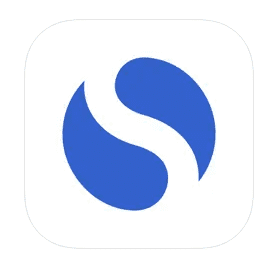 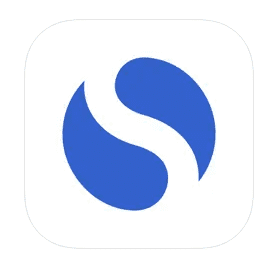 Simplenote | 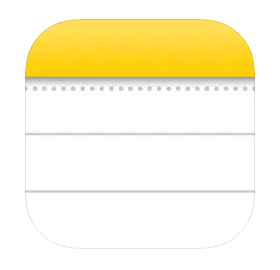 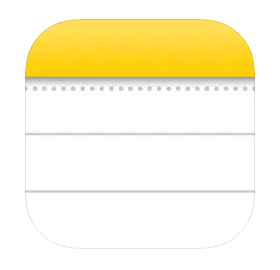 Mac純正メモ | 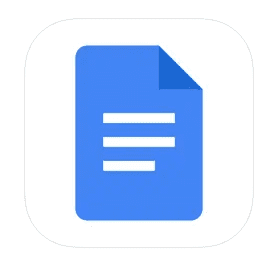 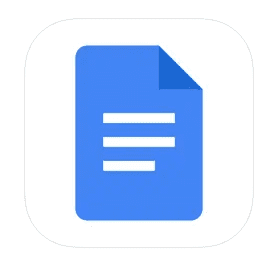 Googleドキュメント | |
|---|---|---|---|
| 文字装飾 | |||
| 見出し設定 | |||
| 同期 | |||
| オフライン使用 | |||
| 文字カウント | |||
| フォルダ分け | |||
| 画面のシンプルさ | |||
| 対応機種 | Windows / Mac iPhone / android | Windows / Mac iPhone | Windows / Mac iPhone / android |
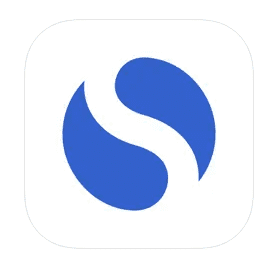 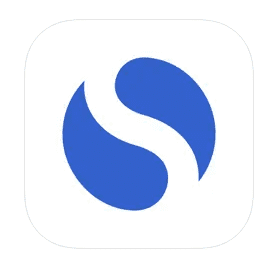 Simple note | 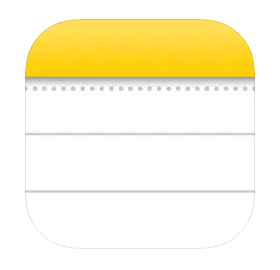 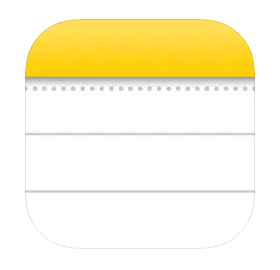 Mac純正 メモ | 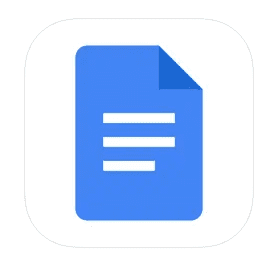 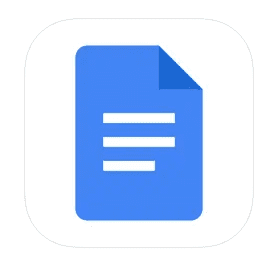 ドキュメント | |
|---|---|---|---|
| 文字装飾 | |||
| 見出し設定 | |||
| 同期 | |||
| オフライン 使用 | |||
| 文字 カウント | |||
| フォルダ 分け | |||
| 画面の シンプルさ | |||
| 対応機種 | Windows Mac iPhone android | Windows Mac iPhone | Windows Mac iPhone android |



合わなければ乗り換えていいんです!
私は現在Googleドキュメントに落ちつきましたが、これまで計4つのツールを試してきました。
その上で感じたGoogleドキュメントの良さや操作画面について、以下の記事にまとめています。
自分にピッタリの下書きツールをみつけて、ブログの執筆効率を上げていきましょう♪